Jak przesyłać Microsoft Teams na telewizor

Microsoft Teams obecnie nie obsługuje przesyłania spotkań i połączeń na Twój telewizor natywnie. Jednak można użyć aplikacji do lustra ekranu.
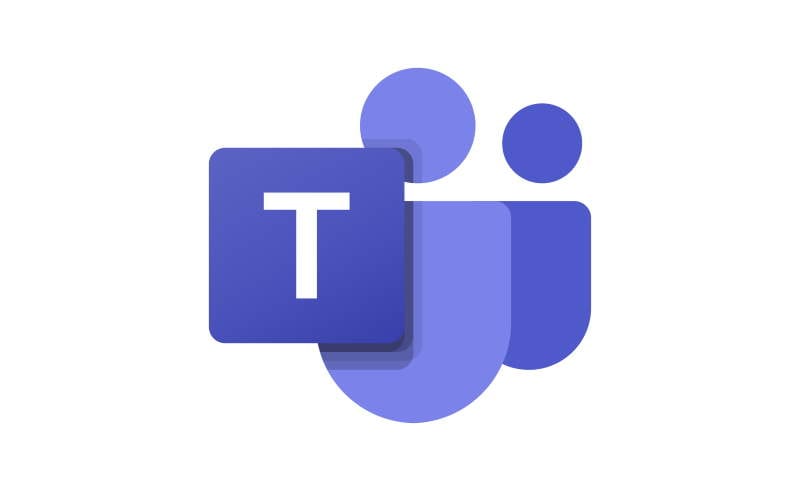
Czy wiesz, że animacje GIF istnieją od systemu Windows 2.0? Tak, przypomniałeś sobie, że poprawnie, Windows 2.0 został wydany w 1987 roku. Oznacza to, że format GIF ma 34 lata.
Ale jeśli jesteś na tej stronie, to prawdopodobnie dlatego, że szukasz sposobu na wyłączenie animacji w Microsoft Teams. Zanurzmy się i zobaczmy, jak możesz to zrobić.
Po wyłączeniu animacji aplikacji Teams nadal będziesz mógł odtwarzać GIF-y. Jedyna różnica polega na tym, że GIF-y nie będą już odtwarzane automatycznie. Musisz nacisnąć przycisk odtwarzania, aby zobaczyć animację.
Uruchom aplikację Teams i kliknij swoje zdjęcie profilowe.
Wybierz Ustawienia i kliknij Ogólne .
Następnie przewiń w dół do opcji Wyświetl .
Zaznacz pole wyboru Wyłącz animacje .
Uruchom ponownie zespoły, aby zastosować zmiany.
Jeśli jesteś administratorem IT i chcesz pójść o krok dalej, możesz edytować zasady przesyłania wiadomości, aby wyłączyć GIF-y, memy i naklejki.
Przejdź do centrum administracyjnego aplikacji Teams.
Kliknij Zasady dotyczące wiadomości .
Znajdź i wyłącz następujące ustawienia:

Zastosuj zmiany.
Po wyłączeniu tych ustawień użytkownicy usługi Teams nie będą mogli wstawiać GIF-ów, memów i naklejek do swoich rozmów na czacie.
Jeśli jednak zmienisz zdanie i zezwolisz innym na używanie GIF-ów, możesz filtrować animowane obrazy na podstawie ich oceny treści. Dostępne są trzy opcje:
Jeśli zarządzasz kontami Teams w szkole, możesz zastosować zmiany w całej organizacji. Całkowite blokowanie animacji Teams może pozytywnie wpłynąć na uwagę uczniów. Chociaż GIF-y i inne rodzaje animowanych treści są zabawne w użyciu, mogą odwracać uwagę uczniów od zajęć.
Animacje czatu są naprawdę zabawne, ale mogą być zbyt rozpraszające dla niektórych użytkowników aplikacji Teams. Jeśli nie chcesz rozpraszać się niezliczonymi plikami GIF pojawiającymi się w oknie czatu aplikacji Teams, możesz po prostu wyłączyć animowaną zawartość i emotikony.
Po której jesteś stronie? Kochasz lub nienawidzisz animacji Teams? Podziel się swoimi przemyśleniami w komentarzach poniżej.
Microsoft Teams obecnie nie obsługuje przesyłania spotkań i połączeń na Twój telewizor natywnie. Jednak można użyć aplikacji do lustra ekranu.
Obecnie nie ma możliwości wyłączenia anonimowych pytań w Wydarzeniach na żywo w Microsoft Teams. Nawet zarejestrowani użytkownicy mogą zadawać pytania anonimowo.
Dowiedz się, jak skutecznie przetestować kamerę w Microsoft Teams. Odkryj metody, które zapewnią doskonałą jakość obrazu podczas spotkań online.
Dowiedz się, jak naprawić błąd 4c7 w Microsoft Teams. Przewodnik krok po kroku dla administratorów IT.
Dowiedz się, jak ustawić wiadomość o nieobecności w Microsoft Teams, aby informować innych o swojej niedostępności. Krok po kroku guide dostępny teraz!
Aby znaleźć ukryte czaty Microsoft Teams, wyszukaj nazwisko uczestnika czatu, wybierz tę nazwę, a stary czat będzie ponownie widoczny.
Dowiedz się, jak efektywnie udostępnić ekran w Microsoft Teams i zyskać kontrolę nad spotkaniami online.
Aby naprawić błąd Teams CAA50021, połącz swoje urządzenie z platformą Azure oraz zaktualizuj aplikację do najnowszej wersji. Jeśli problem będzie się powtarzał, skontaktuj się z administratorem.
Dowiedz się, jak wyeksportować wiadomości czatu oraz multimedia w Microsoft Teams za pomocą prostych kroków.
Aby pobrać listę obecności z Microsoft Teams, otwórz panel Uczestnicy, kliknij Więcej opcji i wybierz Pobierz listę obecności.
Jeśli chcesz połączyć Microsoft Teams z klientem poczty e-mail Outlook, możesz to łatwo zrobić dzięki dedykowanemu dodatku Microsoft Teams. Dowiedz się, jak pobrać i zainstalować ten użyteczny dodatek.
Microsoft Teams obsługuje zarówno połączenia audio, jak i wideo. Sprawdź, jak rozwiązać problemy z mikrofonem Microsoft Teams.
Przewodnik jak zmienić status dostępności w Microsoft Teams, aby lepiej zarządzać swoją obecnością online.
Kod błędu caa20003 występuje podczas logowania do Teams lub aplikacji Office 365. Sprawdź ustawienia daty i godziny oraz uprawnienia logowania.
Dowiedz się, jak w łatwy sposób wygenerować transkrypcję spotkania w Microsoft Teams, automatyzując proces dla lepszego zarządzania zapisami.
Jak ustawić zdjęcie profilowe w Microsoft Teams - proste instrukcje dla wszystkich użytkowników.
Dowiedz się, jak ustawić komunikaty „Poza biurem” w Microsoft Teams, aby informować współpracowników o nieobecności.
Dowiedz się, jak naprawić kod błędu Microsoft Teams CAA20004, aby uzyskać dostęp do programu. Przyczyny i rozwiązania problemu są opisane poniżej.
Dowiedz się, jak ustawić status Microsoft Teams jako zawsze dostępny. Oto kilka metod, które pomogą Ci to osiągnąć.
Ankiety w Microsoft Teams to szybki sposób na uzyskanie dokładnych informacji zwrotnych. Dowiedz się, jak je tworzyć i dostosowywać.
Masz pliki RAR, które chcesz przekonwertować na pliki ZIP? Dowiedz się, jak przekonwertować plik RAR na format ZIP.
Czy musisz zorganizować cykliczne spotkania w MS Teams z tymi samymi członkami zespołu? Dowiedz się, jak ustawić spotkanie cykliczne w Teams.
Pokazujemy, jak zmienić kolor podświetlenia tekstu i pól tekstowych w Adobe Reader w tym przewodniku krok po kroku.
W tym samouczku pokazujemy, jak zmienić domyślne ustawienie powiększenia w programie Adobe Reader.
Spotify może być irytujące, jeśli uruchamia się automatycznie za każdym razem, gdy uruchomisz komputer. Wyłącz automatyczne uruchamianie, korzystając z tych kroków.
Jeśli LastPass nie może się połączyć z serwerami, wyczyść lokalną pamięć podręczną, zaktualizuj menedżera haseł i wyłącz rozszerzenia przeglądarki.
Microsoft Teams obecnie nie obsługuje przesyłania spotkań i połączeń na Twój telewizor natywnie. Jednak można użyć aplikacji do lustra ekranu.
Dowiedz się, jak naprawić błąd OneDrive Kod 0x8004de88, aby przywrócić działanie przechowywania w chmurze.
Zastanawiasz się, jak zintegrować ChatGPT z Microsoft Word? Ten przewodnik pokaże Ci dokładnie, jak to zrobić z dodatkiem ChatGPT do Worda w 3 łatwych krokach.
Utrzymuj czystą pamięć podręczną w przeglądarce Google Chrome, postępuj��c zgodnie z tymi krokami.

























